Microsoft Outlook safe mode giver brugerne adgang til Microsoft Outlook med minimale funktioner og brugergrænseflade. Det er det samme som vinduets fejlsikrede tilstand. Der er ingen avancerede funktioner eller udvidelser i sikker tilstand. Hvis din outlook-app går ned, genstarter den automatisk i sikker tilstand, og der kan du rette udvidelse eller opdatering, der muligvis forårsager problemet.
med den nye udgivelse af Microsoft Office har Microsoft tilføjet to nye indstillinger for sikker tilstand. Den ene er automatiseret og løser problemer automatisk. En anden er manuel tilstand, hvor du skal løse MS outlook-problemer manuelt. Hvis du er i outlook fejlsikret tilstand, skal du følge nogle trin for at få outlook ud af fejlsikret tilstand.
outlook er et avanceret e-mail management program af Microsoft. Det giver brugerne mulighed for at administrere e-mails og kontakter. Microsoft Outlook bruges af mange organisationer i verden, men hvis det stoppede med at arbejde, kan det forårsage mange problemer.
Løs Outlook starter kun i fejlsikret tilstand
så for at løse disse problemer har Microsoft introduceret outlook safe boot. Det vil automatisk starte i fejlsikret tilstand, når registrerer nogen fejl. Mange gange kunne outlook ikke starte i sikker tilstand. I sådanne tilfælde skal du manuelt starte Outlook i en sikker tilstand.
her er nogle arbejdsløsninger, der kan hjælpe dig med at løse Microsoft outlook åbning i fejlsikret tilstand eneste problem.
Metode 1: Deaktivering af tilføjelsesprogrammer i fejlsikret tilstand
hvis du allerede er i fejlsikret tilstand, skal du følge disse trin for at afslutte fejlsikret tilstand i outlook.
Bekræft, at Outlook er i fejlsikret tilstand.

gå til fil > indstillinger > klik på tilføjelsesprogrammerne.

gå til rullemenuen ud for Administrer > vælg COM-tilføjelsesprogrammer >, og fortsæt derefter.

Bemærk Denne tilføjelsesliste, og gem den. Dette gendanner den forrige konfiguration.

Deaktiver hver post > OK.
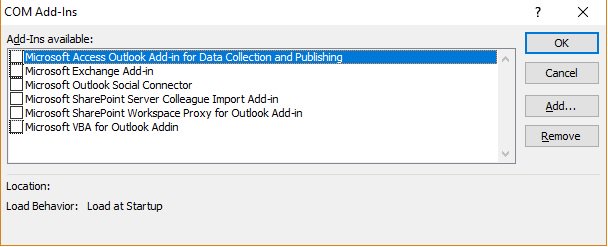
Luk Outlook > åbn den igen.
vend tilbage til fil > mulighed > tilføjelsesprogrammer, og aktiver derefter hver tilføjelse igen en efter en. Kontroller, hvilke tilføjelser der skaber et problem. Når du har identificeret, skal du fjerne det.

luk nu Outlook og genstart det igen. Gjort.
kb3114409-opdateringen er hovedårsagen til alle Outlook-fejl. Når systemet registrerer et problem med Outlook, genstarter det automatisk i fejlsikret tilstand. Bemærk, at det starter uden brugerdefinerede værktøjslinjeindstillinger eller skabeloner. Så for at rette fejlen, kan du hente den nye vinduer opdatering. Microsoft har allerede frigivet ny en patch-opdatering for at løse dette problem, men stadig står mange brugere over for det samme problem igen og igen.
Metode 2: Installer Kb3114560-opdateringen
som vi nævnte ovenfor, var kb3114409-opdateringen hovedårsagen til Outlook ‘ s fejlsikrede tilstand. Så du kan installere kb3114560 opdateringen, der løser Outlook fejlsikret tilstand problemer.
Klik på KB3114560 for 64-bit versionen af Outlook 2010 på opdateringssiden for at hente installationsprogrammet. 32-bit brugere kan hente 32-bit versionen af Outlook 2010 i stedet.
installer dem og genstart PC.
hvordan slukker jeg fejlsikret tilstand i outlook?
hvis du vil slukke for outlook safe mode, skal du følge den samme proces. Bare følg ovenstående trin, og det vil deaktivere outlook fejlsikret tilstand.